Googleのファミリーリンクは、子供のスマホを管理でき、安全にスマホを利用させるためのツールです。
子供が自分でスマホを管理できる年齢になったタイミングなどで、ファミリーリンクの設定解除をするときもきますよね。
しかし、ファミリーリンクの設定解除をするには、お子様の年齢が13歳以上なのか13歳未満なのかによって対応方法が異なります。
そこで今回は、それぞれの年齢別のファミリーリンクの解除方法について解説します。
ファミリーリンクの解除は13歳以上

Googleのファミリーリンクの解除ができるのは、お子様の年齢が13歳以上であることが条件です。
Googleがファミリーリンクの設定を推奨している年齢は、13歳未満です。
そのため、13歳以上のお子様は、保護者のアカウントで管理しなくても、Googleアカウントをお子様自身で管理することができるようになります。
お子様自身でGoogleアカウントを管理できるといっても、あくまでもGoogleが推奨している年齢なので、13歳以上であっても、ファミリーリンクでお子様のスマホを継続して管理することができます。
ファミリーリンクを解除するかどうかは、各家庭のルールや保護者の判断で決めることです。
ファミリーリンクの設定解除方法
ファミリーリンクの解除は、管理機能を停止するだけなので、お子様のGoogleアカウントは継続利用が可能です。
Googleが、ファミリーリンクの設定を推奨している年齢を13歳未満としているため、13歳未満のお子様の場合は、「アカウントの管理機能」という項目が表示されないため、管理機能の停止を行うことができません。
ファミリーリンクを解除する方法
保護者の端末で操作
1.保護者の端末から「ファミリーリンク」を開く
2.管理する子供を選択し「管理」をタップ
3.「アカウント設定」をタップ
4.「アカウントの管理機能」をタップ
5.チェック欄にチェックを入れ「管理機能の停止」をタップ
-

参考【他社比較】日本通信sim安すぎる格安スマホ!料金プランや特徴を解説!日本通信simをおすすめできる方とおすすめできない方とは?
続きを見る
-

参考【爆安】月額290円の格安SIMはキッズスマホにおすすめ!キッズ携帯よりも安くスマホが利用できる日本通信SIMとは?
続きを見る
13歳未満の解除はできない?
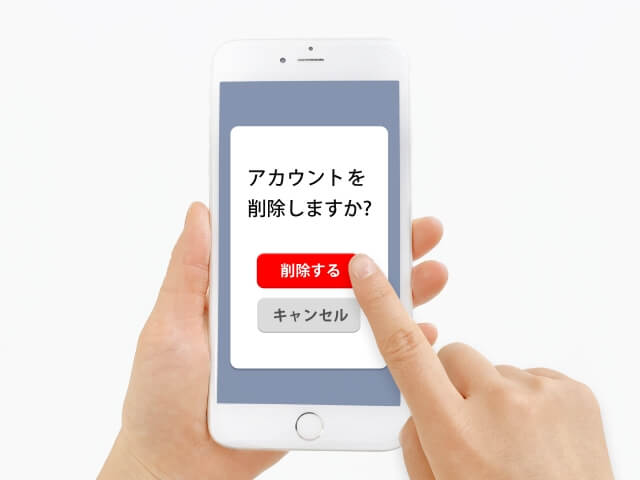
13歳未満のお子様の場合、ファミリーリンクを解除をすることができません。
Googleがファミリーリンクの設定を推奨している年齢は、13歳未満であることから、保護者はファミリーリンクを使用してお子様のGoogleアカウントを管理することが必須となります。
13歳未満のお子様用のGoogleアカウントを作成する場合、保護者のGoogleアカウントでログインし同意する必要があります。
13歳以上であれば、Googleアカウントを自分で管理することができるため、Googleアカウントを継続したまま、ファミリーリンクを解除することができます。
しかし、13歳未満の場合は、保護者の管理のもとでGoogleアカウントを作成しているため、13歳までは保護者の管理が必須条件となります。
そのため、13歳未満のお子様のファミリーリンクを解除する場合、お子様のGoogleアカウントそのものを削除するしか方法がありません。
Googleアカウントを削除するということは、Googleアカウントも再度同じものは利用できなくなり、Googleアカウントに紐づいているGoogle フォトのデータや、ゲームのデータなども削除されてしまいます。
Googleアカウントを削除したくないという場合は、13歳になるまでファミリーリンクの解除はできないので、制限を緩めて利用させるなどの対応も検討してみてはいかがでしょうか。

スマホは便利なアイテムですが、使い方次第で危険な目にあってしまうこともあります。
安全に利用させるためにも、13歳以上でもファミリーリンクの設定は継続して少しずつ制限を緩めていくことがおすすめです。
Googleアカウント削除方法
13歳未満のお子様でファミリーリンクを解除する場合は、Googleアカウントの削除を行います。
Googleアカウントの削除(退会)を行う場合は、二通りのやり方があり、子供の端末に保存されているデータを削除せずに行う方法と、保存データも削除してしまう方法があります。
子供の端末に保存されているデータを削除する場合は、保護者の端末でファミリーリンクから作業することができます。
しかし、保存されているデータを残したい場合は、まず、子供の端末からGoogleアカウントのログアウトをしてから、Googleアカウントの削除(退会)を行います。
Googleアカウントの削除(退会)のみ行う方法
※端末のデータは削除されません
①子供の端末からGoogleアカウントのログインを削除(ログアウト)する
・子供のGoogleアカウントがログインされている端末で操作する
1.「設定」をタップ
2.パスワードとアカウント」をタップ
3.削除するGoogleアカウントをタップ
4.「アカウント削除」をタップ
②Googleアカウントそのものを削除(退会)をする
・保護者の端末で操作する
1.「ファミリーリンク」をタップ
2.管理する子供を選択し「管理」をタップ
3.「アカウント設定」をタップ
4.「アカウント情報」をタップ
5.「アカウント削除」をタップ
6.注意事項にチェック欄をいれ「アカウント削除」をタップ
端末データとGoogleアカウントの削除(退会)を行う方法
※この作業は端末に保存されているデータも削除されます。
①子供の端末からGoogleアカウントの削除(ログアウト)とデータを削除(リセット)する
・保護者の端末で操作する
1.「ファミリーリンク」をタップ
2.管理する子供を選択し「管理」をタップ
3.「デバイス」をタップ
4.削除する端末をタップ
5.「デバイスをリセットしてデータを削除」をタップ
6.リセットする理由を選択し「次へ」をタップ
7.「デバイスの保護機能をOFFにする...」のチェック欄にチェックする
8.「デバイスをリセット」をタップ
②Googleアカウントそのものを削除(退会)する
・保護者の端末で操作する
1.「ファミリーリンク」をタップ
2.管理する子供を選択し「管理」をタップ
3.「アカウント設定」をタップ
4.「アカウント情報」をタップ
5.「アカウント削除」をタップ
6.注意事項にチェック欄をいれ「アカウント削除」をタップ
子供のスマホにファミリーリンクは必要?
子供にスマホを持たせる場合、ファミリーリンクの設定は必要です。
格安スマホが主流となったことで、子供にスマホを持たせる家庭が増えていますが、制限やフィルタリングも無しで持たせている家庭も多くみられます。
スマホを利用する年齢や利用内容にもよりますが、小学生のうちから制限なくスマホを利用している子供が増え、危険な目にあってしまったり、様々な問題に発展したりしているんです。
スマホは安全に利用できれば便利なツールですが、使い方や知識が不十分な子供が自由に利用してしまうことで、危険なツールとなってしまうため、ファミリーリンクやフィルタリング設定はした方がいいです。

大人でも判断に迷ってしまったり、詐欺広告などに引っかかってしまうこともありますよね。知識があっても危険な目に合うこともあります。
危険な目に合う以外にも、動画やゲームなどに夢中になってしまい、勉強が疎かになってしまったり、スマホ依存症になってしまう怖さもあるため、ファミリーリンクは必要な設定です。
ではここで、実際に、私が会社員時代に遭遇した事案をご紹介します。
事案①スマホの料金で30万円の請求がきた
以前より母親のスマホを借りてゲームや動画を利用していた中学生の子供に、初めてのスマホを持たせ、
スマホを持たせた当初は、フィルタリング設定や機能制限をしていたのですが、使いたいゲームが出来ないという理由から、フィルタリング設定や機能制限を解除してしまいました。
しばらく月日が経った頃、携帯電話料金に合わせて10万円の請求と、クレジットカードの請求で20万円の請求が送られてきたのです。
請求の内訳を確認してみると、ゲーム内の課金で合計30万円請求されていたんです。
ゲームに夢中になり、ゲームのアイテムを購入するために、携帯電話会社のキャリア決済で課金していたそうです。
今までも数千円程度の課金はあったので、そのたびに母親が注意していました。
しかし、歯止めが利かなくなり、キャリア決済の上限額10万円まで課金し、母親のクレジットカードで課金してアイテム購入していたようです。
過去に母親のクレジットカードでアイテムを購入したことがあり、そのクレジットカード情報が記憶されたままだったことから、クレジットカードでの課金も可能になってしまっていたのです。
この場合、中学生の子供が実際にゲームで課金できる状況にしてしまったことが原因であり、ゲーム会社からの返金もできないとのことで、課金した料金30万円は払うしかないという結果でした。

フィルタリング設定や機能制限を解除してしまったことが事の始まりですね。
また、キャリア決済の上限設定やクレジットカード情報を記憶されたままにしていたことも管理不十分でした。
事案②知らない人と連絡していた
LINEで連絡が取れたりと、利便性を重視して、小学生の子供にスマホを持たせることにしました。
LINE以外にはあまり利用しないから、利用していく上でフィルタリング設定や機能制限はかけようと考えていたため、スマホを持たせた時は、何も制限せずにスマホを持たせていました。
周りにはスマホを持っている子も多く、LINEで連絡を取り合ったり、段々とスマホを触る時間が増えていたのです。
制限をした方がいいのかと思い、ある時、どんな風にスマホを利用しているのか子供のスマホを確認してみると、知らない男性とLINEで連絡を取り合っていたのでした。
他愛もない会話から、会う約束を取り付けた内容が残っており、子供に話を聞いてみると、LINEで勝手に友達登録されてメッセージが来たからやりとりしていたそうです。
すぐにブロックし、友達の自動追加などの機能を全てオフにし、後回しにしていたフィルタリング設定や機能制限を追加したそうです。
携帯電話番号は、過去に利用していた方の番号を割り当てられることがあり、電話番号を知っている方が、LINEの自動追加機能で勝手に追加されてしまうことがあります。
そのため、今回のように知らない間に友達になって、メッセージが送られてくるということがおこってしまいました。
今回は、母親が気付いたことで危険を防ぐことができましたが、そのままにしていたらどうなっていたか怖くなる内容でした。

LINEは便利なツールですが、電話番号を知っていることや友達自動追加をオンにしていることで知らない人と繋がってしまいます。
機能制限以外にもアプリの設定もきちんと確認してから利用させた方がいいですね。
まとめ
Googleのファミリーリンクの解除について解説しました。
13歳以上であれば、ファミリーリンクの解除することができ、子供自身でGoogleアカウントの管理をすることができます。
しかし、ファミリーリンクは、子供が安全にスマホを利用するための設定であり、13歳以上であってもファミリーリンクは設定した方がいいと個人的には思います。
子供がスマホを持ち始める年れは、低年齢化してきているため、小学生でもスマホを持つ時代になっています。
スマホは連絡ツール以外にも、学習にも利用できるため、安全に利用できれば持たせたいと思う家庭も多いでしょう。
子供が安全にスマホを利用するために、保護者の管理下の元で利用させてあげることをおすすめします。


